Обнаружено переполнение стекового буфера в Windows 10
В Telegram ко мне обратился один пользователь с ошибкой переполненного стекового буфера в Windows 10. Долго мы решали проблему, а точнее виновника, и нашли. Дело в том, что он майнил криптовалюту сутками и буфер в определенном стеке переполнялся. Я не хотел делать инструкцию так как думал, что это единичный случай, да и криптовалюта не моя стихия, но оказалось нет.
Через некоторые время я обнаружил эту ошибку у себя в Discord, и еще один пользователь был с проблемой Twitch. В чем же соль?
Когда конкретная программа записывает большой объем данных в буфер определенного стека, превышающий объем памяти, выделенный для этого стека, то буфер на основе стека переполняется из-за нехватки памяти и вызывает фатальную ошибку. Ошибка также может возникнуть из-за неправильной работы системных файлов, или программы, которая написана кривым кодом. По сути, переполнение буфера считается опасным, в особенности, если это делает какая-либо сторонняя непонятная программа, так как можно делегировать права, и внедрять свой вредоносной код. Если вы оказались в такой ситуации, то разберем ошибку в Windows 10, которая звучит:
이 영상은 무료로 클래스를 설명해 줍니다 (__init__, self, super)
Обнаружено переполнение стекового буфера в данном приложении. Это переполнение может позволить злоумышленнику получить управление над данными приложением.
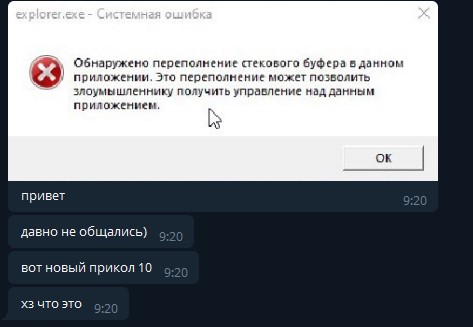
Переполнение стекового буфера в Windows 10 — Что делать?
Вы должны понимать, что переполнение стекового буфера может быть вызвана какой-либо программой или системным процессом. Попробуйте переустановить программу и скачать её с официального сайта, если она загружена с торрента. Вторым действием, воспользуетесь антивирусом и просканируйте всю систему. Запустите защитник Windows 10 и выберите параметр сканирования в автономном режиме. Также, рекомендую воспользоваться антивирусным сканером как Zemana или DrWeb.

1. Переименовать BannerStore
Нажмите сочетание кнопок Win+R и введите regedit, чтобы открыть редактор реестра. В реестре перейдите по пути:
- HKEY_CURRENT_USERSoftwareMicrosoftWindows CurrentVersionExplorerBannerStore
- Нажмите правой кнопкой мыши по BannerStore и переименуйте его.
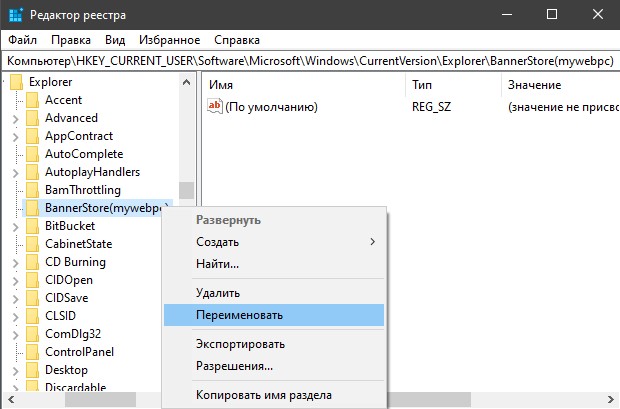
혼자 공부하는 파이썬 45강 — 클래스 도입
2. Проверка системных файлов SFC и DISM
Запустите командную строку от имени администратора и введите три команды по очереди, дожидаясь окончание процесса после каждой.
- sfc /scannow
- DISM /Online /Cleanup-Image /RestoreHealth
- DISM /online /Cleanup-Image /ScanHealth

3. Обновление Windows 10
Если у вас критическая ошибка переполнение буферного стека, и вы ничего толком на рабочем столе сделать не можете, так как она мешает своим появлением, и у вас старая версия системы, то можно попробовать обновить Windows 10 через средство Update Assistant .
4. Восстановление системы
Создайте установочную флешку с Windows 10 и начните установку системы. Когда дойдете до пункта установки, то нажмите снизу на «Восстановление системы».

Вас перебросит в дополнительные параметры загрузки, где вы можете попробовать «Восстановление системы», «Восстановление при загрузке» или выбрать «Параметры загрузки», чтобы запустить безопасный режим.

Если вы каким-либо способом решили проблему с переполнением буферного стека в Windows 10, то сообщите в комментариях, как решили, и что вызвало, чтобы помочь остальным пользователям в данной проблеме.
Смотрите еще:
- Буфер обмена в Windows 10 — Как использовать и очистить историю
- Как проверить оперативную память на ошибки в Windows
- Как сбросить Windows 10 без использования меню «Параметры»
- Восстановление Windows 10 с флешки
- Как установить windows 10, 8.1, 7, хр с флешки или диска
Источник: mywebpc.ru
Pbuffer class что это за программа
CW_USEDEFAULT, CW_USEDEFAULT, CW_USEDEFAULT, CW_USEDEFAULT,
hWnd, RichEditID, hInstance, 0
Mov hwndRichEdit, eax
Установка по умолчанию цвета текста и фона
У вас может возникнуть проблема с установкой цвета текста и фона в средствах редактирования. Но эта проблема была исправлена в richedit контроле. Чтобы установить цвет фона richedit контрола, вам нужно послать ему EM_SETBKGNDCOLOR. Это сообщение имеет следующий синтаксис:
WParam == цвет.
Значение 0 в этом параметре означает, что Windows использует значение цвета из lParam как цвет фона. Если это значение отличное от нуля, Windows использует цвет фона системы Windows. Так как мы посылаем это сообщение, чтобы изменить цвет фона, мы должны поместить 0 в wParam.
LParam == определяет структуру COLORREF цвета, который Вы хотите установить, если wParam — 0.
Например, если бы я захотел установить цвет фона в синий, я бы поместил этот код:
invoke SendMessage, hwndRichEdit, EM_SETBKGNDCOLOR, 0,0FF0000h
Устанавливая цвет текста, richedit контрол создает новое сообщение, EM_SETCHARFORMAT. Это сообщение управляет форматированием текста в диапазоне от символа в выделении до всего текста. Это сообщение имеет следующий синтаксис:
WParam == опции форматирования:
| SCF_ALL | Операция затрагивает весь текст в контроле. |
| SCF_SELECTION | Операция затрагивает только выделенный текст |
| SCF_WORD или SCF_SELECTION | Затрагивает слово в выделении. Если ничего не выделенно, то операция затронет то слово на котором находится курсор. Флаг SCF_WORD должен использоваться с SCF_SELECTION. |
LParam == указатель на структуру CHARFORMAT ИЛИ CHARFORMAT2, которая определяет форматирование текста, которое нужно применить. CHARFORMAT2 доступен только для richedit 2.0 и выше. Это не подразумевает, что Вы должны использовать CHARFORMAT2 с RichEdit 2.0 и выше. Вы все еще можете использовать CHARFORMAT, если добавленные в CHARFORMAT2 особенности вам не нужны.
CHARFORMATA STRUCT
CbSize DWORD ?
DwMask DWORD ?
DwEffects DWORD ?
YHeight DWORD ?
YOffset DWORD ?
CrTextColor COLORREF ?
BCharSet BYTE ?
BPitchAndFamily BYTE ?
SzFaceName BYTE LF_FACESIZE dup(?)
_wPad2 WORD ?
CHARFORMATA ENDS
- Применить ко всему тексту (SCF_ALL)
- Применить к выделенному тексту (SCF_SELECTION)
- Применить к целому слову в выделенной области (SCF_WORD or SCF_SELECTION)
Cf CHARFORMAT < >
Mov cf.cbSize, sizeof cf
Mov cf.dwMask, CFM_COLOR
Mov cf.crTextColor, 0FF0000h
invoke SendMessage, hwndRichEdit, EM_SETCHARFORMAT,
SCF_ALL, addr cf
Этот фрагмент кода устанавливает цвет текста richedit контрола в синий. Обратите внимание, что, если в richedit контроле нет никакого текста, когда мы посылаем сообщение EM_SETCHARFORMAT, текст, введенный в richedit контроле после сообщения будет использовать формат текста, указанный с сообщением EM_SETCHARFORMAT.
Установка текста/сохранение текста
Те, кто уже использовали Edit контролы, наверняка знакомы с WM_GETTEXT/WM_SETTEXT, для установки/получения текста виз контрола. Этот метод работает и с richedit контролом, но не может работать с большими файлами. Edit контрол ограничивает текст, который может быть введен в него 64КБ, но richedit контрол может принимать текст намного больше.
Это было бы не правильное решение, выделить очень большой блок памяти (типа 10 мб) чтобы получить текст с помощью WM_GETTEXT. Richedit контрол предлагает новый подход к этому методу, такой как текстовый поток.
Зделать это просто, вы передаете адрес функции richedit контролу. И richedit контрол вызовет эту функцию, передавая ей адрес буфера, когда он готов.
Функция заполнит буфер данными, которые требуется послать контролу или считает данные из буфера и будет ждать следующего запроса, пока операция не закончена. Эта парадигма используется для обоих операций: потоковый ввод (установка текста) и потоковый вывод (получение текста из контрола). Вы увидите, что этот метод более эффективен: буфер обеспечивается richedit контролом непосредственно, так что данные разделены на куски. Операции включают два сообщения: EM_STREAMIN и EM_STREAMOUT
Оба сообщения EM_STREAMIN и EM_STREAMOUT используют одинаковый синтаксис:
WParam == опции.
| SF_RTF | Данные в формате RTF (rich-text format) |
| SF_TEXT | Данные в формате открытого текста |
| SFF_PLAINRTF | Только ключевые слова, общие ко всем языкам в потоке. |
| SFF_SELECTION | Если цель операции — выделенный текст. Если вводите текст, он заменяет текущее выделение. Если вы выводите текст, то будет выведен только выделенный в настоящее время текст. Если этот флаг не определен, операция работает со всем текстом в контроле. |
| SF_UNICODE | ( Доступна для RichEdit 2.0 и выше) Определяют текст уникода. |
LParam == указывают на структуру EDITSTREAM, которая имеет следующее определение:
EDITSTREAM STRUCT
DwCookie DWORD ?
DwError DWORD ?
PfnCallback DWORD ?
EDITSTREAM ENDS
| DwCookie | Определенное приложением значение, которое будет передаваться к функции определенной в члене pfnCallback ниже. Мы обычно передаем функции некоторые важные значения, такие как хэндл файла, для использования в stream-in/out процедуре. |
| DwError | Отображает результат операции stream-in (чтения) или stream-out (записи). Значение 0 — нет ошибон. Значение отличное от нуля может быть результатом функции EditStreamCallback или кода, указывающего, что произошла ошибка. |
| PfnCallback | Указатель на функцию EditStreamCallback, которая является определенной приложением функцией, которая управляет передачей данных. Управление вызывает функцию неоднократно, передавая часть данных с каждым запросом |
Editstream функция имеет следующее определение:
EditStreamCallback proto dwCookie:DWORD,
PBuffer:DWORD,
NumBytes:DWORD,
PBytesTransferred:DWORD
.386.model flat,stdcall
option casemap:none
include masm32includewindows.inc
Источник: wasm.in
Обнаружено переполнение стекового буфера в данном приложении — как исправить?
Несмотря на то, что прошло уже много лет после появления первых компьютерных программ, они и сегодня не являются полностью надёжными. Любой программный продукт может сообщить о внутренних конфликтах и внезапно завершить свою работу. Сегодня мы узнаем, что делать, если при использовании определённого ПО мы видим ошибку «Обнаружено переполнение стекового буфера в данном приложении».
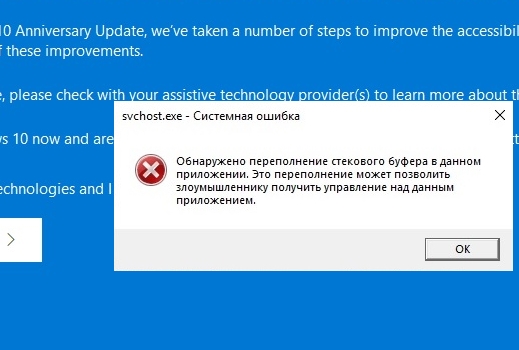
Причины возникновения ошибки переполнения стекового буфера
При скачивании пиратских сборок Windows на различных «варезниках» и трекерах, пользователи всегда рискуют. В них злоумышленники могут прятать целый набор вредоносного кода . А когда вы установите ОС на компьютер, вирусы активируются и компьютер начинает вести себя странно. Такой способ манипулирования компьютером уже известен в сфере сетевой безопасности. Многие популярные черви и другого рода вирусы использовали переполнение буфера в своих целях .
Известны также интернет-черви для получения доступа к ПК в UNIX-системах. Такое поведение программы достаточно просто организовать. Буфер является вместилищем данных, с которыми компьютер работает в любой программе или процессе. Буфер — это блок памяти с чётко определённым размером. Когда в него попадает или считывается больше памяти, вы видите ошибку о переполнении.
Что делать, если обнаружена уязвимость в данном приложении
Если вы встречаете ошибку в определённой программе, попробуйте переустановить её. Но загружать пакет нужно с официальных источников . Или с надёжных сайтов. Также перед установкой убедитесь, что в ней нет вирусов и она безопасна для вашего компьютера. Сканирования встроенным в систему антивирусом вполне достаточно. Перезагрузите компьютер. Возможно такое явление случайность.
И ваш ПК продолжит работать без сбоев.
Чистая загрузка ОС Windows
Если вы перезагрузили компьютер и даже переустановили программу, но всё равно видите на экране ошибку, попробуйте загрузку системы в «чистом» виде. Ведь ошибка «Обнаружено переполнение стекового буфера в данном приложении» может появляться и по другим причинам. Которые не имеют отношения к данной программе. Помимо программ, с которыми мы работаем в данным момент, в системе запущены другие процессы. Именно они могут способствовать появлению сбоя.
Чтобы выполнить чистую загрузку ОС, необходимо быть администратором Windows или войти с этой учётной записью. Когда вы войдёте в систему в чистом режиме, некоторые функции и программы могут быть недоступными. Но после возврата в стандартный режим, всё снова будет работать как раньше.
Итак, выполните последовательно ряд таких действий:
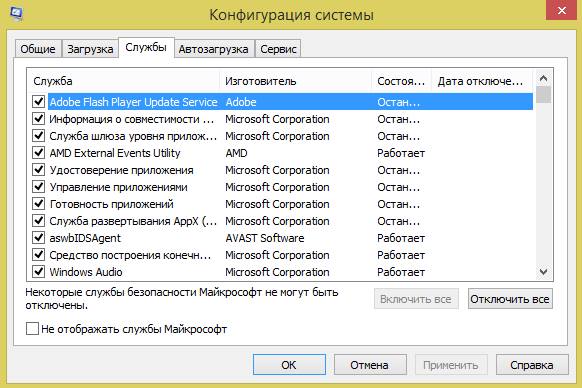
-
Вам нужно открыть окно конфигурации, для этого нажмите WIN+R и запишите msconfig . Затем нажмите кнопку ENTER;
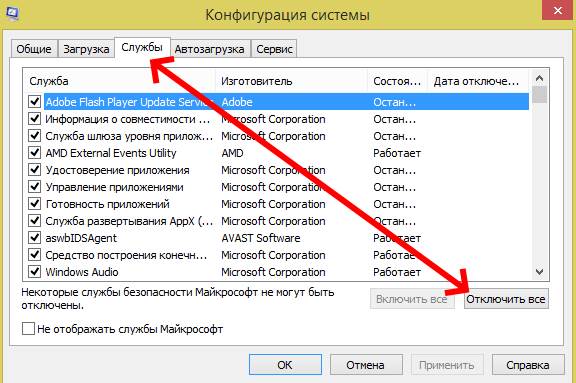
Перезагрузите свой ПК и проверьте, есть ли сейчас ошибка. Чтобы определить программу или процесс, который является причиной сбоя, необходимо включать по одной программе в автозагрузке и службах, затем следует перезагружать компьютер.
Использование антивирусного ПО
С этим видом уязвимости программ борются уже на протяжении 30 лет. Но каких-то уникальных средств обнаружено пока не было. Такому виду сбоя подвержены программы всех типов. Хакеры часто используются переполнение стекового буфера для взлома систем. Этот вид ошибки может позволить им завладеть любыми вашими данными на компьютере.
Ведь они научились вызывать эту ошибку в программах искусственно, при помощи троянов и червей.
Если сбой не удаётся решить описанными выше методами, скорее всего у вас в компьютере появился вирус. Систему необходимо просканировать. Если вы загружали стороннюю антивирусную программу, то встроенный Windows Defender (Защитник) сейчас отключён. Так как два вируса не «уживаются» на одном ПК. Попробуйте найти Защитник через поисковую строку компьютера и активировать его.
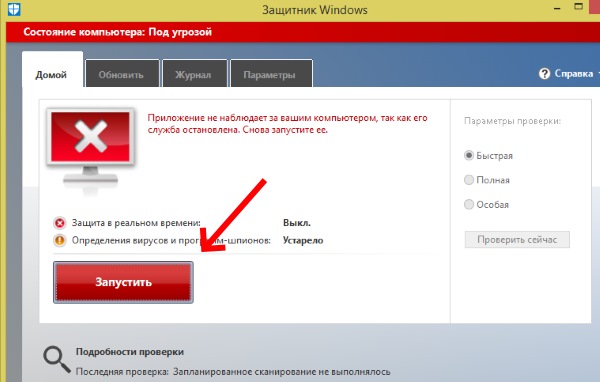
После включения программы, запустите полное сканирование компьютера.
Специализированный софт
В интернете можно найти эффективные противовирусные и лечащие утилиты. Они просканируют ваш компьютер и предоставят подробный отчёт о состоянии системы. Это небольшие портативные программы, которые не нужно устанавливать. Их загрузка является временной. И, чтобы использовать её снова спустя какое-то время, нужно загружать новый пакет с обновлённой вирусной базой.
Источник: rusadmin.biz
Pbuffer class что это за программа

Запись текста через буфер и BufferedWriter
Класс BufferedWriter записывает текст в поток, предварительно буферизируя записываемые символы, тем самым снижая количество обращений к физическому носителю для записи данных.
Класс BufferedWriter имеет следующие конструкторы:
BufferedWriter(Writer out) BufferedWriter(Writer out, int sz)
В качестве параметра он принимает поток вывода, в который надо осуществить запись. Второй параметр указывает на размер буфера.
Например, осуществим запись в файл:
import java.io.*; public class Program < public static void main(String[] args) < try(BufferedWriter bw = new BufferedWriter(new FileWriter(«notes4.txt»))) < String text = «Hello World!nHey! Teachers! Leave the kids alone.»; bw.write(text); >catch(IOException ex) < System.out.println(ex.getMessage()); >> >
Чтение текста и BufferedReader
Класс BufferedReader считывает текст из символьного потока ввода, буферизируя прочитанные символы.
Использование буфера призвано увеличить производительность чтения данных из потока.
Класс BufferedReader имеет следующие конструкторы:
BufferedReader(Reader in) BufferedReader(Reader in, int sz)
Второй конструктор, кроме потока ввода, из которого производится чтение, также определяет размер буфера, в который будут считываться символы.
Так как BufferedReader наследуется от класса Reader , то он может использовать все те методы для чтения из потока, которые определены в Reader. И также BufferedReader определяет свой собственный метод readLine() , который позволяет считывать из потока построчно.
Рассмотрим применение BufferedReader:
import java.io.*; public class Program < public static void main(String[] args) < try(BufferedReader br = new BufferedReader (new FileReader(«notes4.txt»))) < // чтение посимвольно int c; while((c=br.read())!=-1)< System.out.print((char)c); >> catch(IOException ex) < System.out.println(ex.getMessage()); >> >
Также можно считать текст построчно:
try(BufferedReader br = new BufferedReader(new FileReader(«notes4.txt»))) < //чтение построчно String s; while((s=br.readLine())!=null)< System.out.println(s); >> catch(IOException ex)
Считывание с консоли в файл
Соединим оба класса BufferedReader и BufferedWriter для считывания с консоли в файл. Для этого определим следующий код программы:
import java.io.*; public class Program < public static void main(String[] args) < try(BufferedReader br = new BufferedReader (new InputStreamReader(System.in)); BufferedWriter bw = new BufferedWriter(new FileWriter(«notes5.txt»))) < // чтение построчно String text; while(!(text=br.readLine()).equals(«ESC»))< bw.write(text + «n»); bw.flush(); >> catch(IOException ex) < System.out.println(ex.getMessage()); >> >
Здесь объект BufferedReader устанавливается для чтения с консоли с помощью объекта new InputStreamReader(System.in) . В цикле while считывается введенный текст. И пока пользователь не введет строку «ESC», объект BufferedWriter будет записывать текст файл.
Источник: metanit.com